Эта статья предназначена для людей с нарушениями зрения или с когнитивными нарушениями, использующих программы чтения с экрана, например Экранный диктор корпорации Microsoft, JAWS или NVDA с продуктами Microsoft 365. Эта статья входит в набор содержимого поддержки средства чтения с экрана Microsoft 365, где содержатся дополнительные сведения о специальных возможностях в наших приложениях. Общие справочные сведения доступны на главной странице службы поддержки Майкрософт.
С помощью Записки клавиатуры и экранный диктор ( встроенного в Windows чтения с экрана) можно быстро выполнять все основные задачи, такие как создание и удаление записки, использование списков заметок и перемещение между записками.
- Сочетания клавиш можно найти в этой Записки.
- В этой статье предполагается, что вы используете экранный диктор — средство чтения с экрана, встроенное в Windows. Дополнительные сведения об использовании экранного диктора см. в статье Полное руководство по использованию экранного диктора.
- В этой статье предполагается, что вы используете данное приложение на компьютере. На телефоне или планшете с Windows некоторые команды навигации и жесты могут отличаться.
В этом разделе
- Открыть Записки
- Создание записки
- Переход между записками
- Использование списка заметок
- Поиск записок
- Форматирование записки
- Удаление записки
- Войди, чтобы синхронизировать записки на разных устройствах
- Выход Записки
Открыть Записки
Записки остаются на экране даже после перезапуска компьютера.
Что такое библиотеки программ? | Записки программиста
- Нажмите клавишу Windows, введите записки и нажмите клавишу ВВОД. Записки откроется. Если заметок нет, они будут созданы для вас.
- Введите текст в записке.
Создание записки
У вас может быть несколько записок.
- Откройте Записки и нажмите CTRL+N. Будет создана новая записка.
- Введите текст в записке.
Переход между записками
Вы можете перемещаться между несколькими записками.
- Чтобы перейти к следующей записке, нажмите CTRL+TAB. Если список заметок активен, он включается в цикл при переходе от одной заметки к другой.
- Чтобы перейти к предыдущей записке, нажмите CTRL+SHIFT+TAB.
Использование списка заметок
В списке заметок можно скрыть заметки с экрана, не удаляя их. Вы также можете искать заметки в списке, закрывая или открывая их.
- Чтобы открыть список заметок, сделайте следующее:
- В меню Записки панели задач выберите пункт Все заметки и нажмите ввод.
- На записке нажмите CTRL+H.
Поиск записок
- В списке заметок нажмите CTRL+F, чтобы переместить фокус на поле Поиск. Вы услышите: «Начните вводить текст и нажмите ввод, чтобы найти».
- Введите поисковый запрос и нажмите ввод, чтобы переместить фокус на список заметок. Список заметок автоматически фильтруется в зависимости от условия поиска.
- Для перемещения по списку заметок нажимая клавишу СТРЕЛКА ВВЕРХ или СТРЕЛКА ВНИЗ, пока не услышите нужное значение, а затем нажмите клавишу ВВОД, чтобы переместить фокус на него. Если заметка закрыта, она также откроется.
- Чтобы остановить фильтрацию списка заметок, нажмите CTRL+F, чтобы вернуться к полю Поиск и удалить условия поиска.
Форматирование записки
Чтобы отформатирование текста записки, сделайте следующее:
Стандартная программа ЗАПИСКИ
- Используйте сочетания клавиш.
- Нажмите CTRL+B, чтобы сделать текст полужирным.
- Нажмите CTRL+I, чтобы нажать кнопку «Ctrl+I».
- Нажмите CTRL+, чтобы подчеркнуть текст.
- Нажмите CTRL+T, чтобы затерять текст.
- Нажмите CTRL+SHIFT+L, чтобы переключить маркеры для текущей строки.
Закрыть записку
При закрытии заметки она скрывается с рабочего стола, но не удаляется. Закрытые заметки можно снова открыть из списка заметок. Чтобы закрыть заметку, нажмите CTRL+W.
Удаление записки
Вы можете удалить записку из списка заметок, нажав кнопку Удалить. Чтобы удалить открытую заметку:
- В открытой заметке нажмите CTRL+D. Вы услышите: «Удалить, кнопка».
- Нажмите клавишу ВВОД. Записка будет удалена. Фокус перемещается к следующей записке.
Войди, чтобы синхронизировать записки на разных устройствах
- В списке заметок нажимая клавишу TAB, пока не услышите слово «Параметры», а затем нажмите клавишу ВВОД.
- Если вы вышли из нее, вы услышите: «Вход, чтобы синхронизировать заметки с облаком». Нажмите клавишу ВВОД, чтобы войти.
- Выберите учетные данные для входа, нажимая клавишу СТРЕЛКА ВНИЗ, пока не услышите нужный, а затем нажмите клавишу ВВОД. Чтобы войти с помощью выбранной учетной записи, нажимая клавишу TAB, пока не услышите слово «Продолжить», а затем нажмите клавишу ВВОД. При входе с помощью учетной записи, которая в настоящее время не находится на устройстве, или при добавлении новой учетной записи вам будет предложено ввести дополнительные сведения, такие как адрес электронной почты или пароль.
Выход Записки
Чтобы открытые записки не появлялись на экране после перезапуска компьютера, закройте Записки.
- В Записки нажмите ALT+F4.
См. также
Техническая поддержка пользователей с ограниченными возможностями
Корпорация Майкрософт стремится к тому, чтобы все наши клиенты получали наилучшие продукты и обслуживание. Если у вас ограниченные возможности или вас интересуют вопросы, связанные со специальными возможностями, обратитесь в службу Microsoft Disability Answer Desk для получения технической поддержки. Специалисты Microsoft Disability Answer Desk знакомы со многими популярными специальными возможностями и могут оказывать поддержку на английском, испанском, французском языках, а также на американском жестовом языке. Перейдите на сайт Microsoft Disability Answer Desk, чтобы узнать контактные сведения для вашего региона.
Если вы представитель государственного учреждения или коммерческой организации, обратитесь в службу Disability Answer Desk для предприятий.
Источник: support.microsoft.com
Записки что за программа
Sticky Notes или Записки – новая функция Windows 7, позволяющая создавать короткие текстовые заметки.
- Общая информация
- Управление записками Windows 7
- Форматирование текста записок
Общая информация
Подобно бумажным стикерам, записки Windows 7 могут использоваться как списки задач на день или как блокнот для быстрых, коротких записей. Записки Windows 7 поддерживают как ввод текста с обычной клавиатуры, так и рукописный ввод (перо или сенсорный ввод). Записки поддерживаются только в ОС Windows 7 версий «Домашняя расширенная», «Профессиональная» и «Максимальная».
Чтобы запустить программу Записки, откройте Пуск -> Все программы -> Стандартные -> Записки.
Другой способ запустить программу Записки – открыть Пуск, ввести в поисковую строку stikynot и нажать Ввод (в русифицированной версии Windows 7 можно ввести в поисковую строку меню Пуск слово записки вместо stikynot).
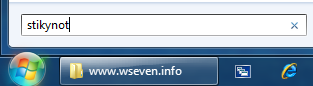
Управление записками в Windows 7
Чтобы изменить цвет записки, щелкните по ней правой кнопкой мыши и в появившемся меню выберите один из доступных цветов.
Чтобы создать новую записку в дополнение к уже существующей, нажмите «+» в левой части записки или сочетание клавиш Ctrl + N .
Сохранить отдельную записку в отдельный файл невозможно. Содержимое всех созданных вами записок автоматически сохраняется в файле StickyNotes.snt, расположенном в папке C:Users%username%AppDataRoamingMicrosoftSticky Notes. Это позволяет закрывать созданные записки и открывать их снова.
Если до перезагрузки компьютера у вас остались открытые записки, то они автоматически откроются после следующего запуска Windows 7.
Чтобы закрыть все записки (но не удалять их), нажмите сочетание клавиш Alt + F4 . Все закрытые записки снова откроются, если запустить программу Записки.
Чтобы свернуть записки, дважды щелкните по значку программы на панели задач.
Чтобы безвозвратно удалить записку, нажмите сочетание клавиш Ctrl + D или просто нажмите «х» в правом углу записки. После удаления записки, её содержимое стирается из файла StickyNotes.snt.
Если открыто сразу несколько записок, то можно переключаться между ними с помощью сочетания клавиш Ctrl + Tab .
В записках Windows 7 поддерживаются стандартные сочетания клавиш для работы с текстом:
- Выделить весь текст: Ctrl + A
- Копировать: Ctrl + C
- Вставить: Ctrl + V
- Вырезать: Ctrl + X
- Отменить: Ctrl + Z
Форматирование текста записок
Существует возможность форматирования текста записок с помощью сочетаний клавиш.
Выделите часть текста, которую хотите отформатировать, и нажмите нужное сочетание клавиш:
1. Жирный: Ctrl + B
2. Наклонный: Ctrl + I
3. Подчеркнутый: Ctrl + U
4. Зачеркнутый: Ctrl + T
5. Список: Ctrl + Shift + L (если нажимать это сочетание клавиш несколько раз подряд, то будут предлагаться по очереди разные типы списков – маркированный, нумерованный и т.д.)
6. Увеличить размер шрифта: Ctrl + Shift + >
7. Уменьшить размер шрифта: Ctrl + Shift + <
8. Сделать все выделенные буквы заглавными: Ctrl + Shift + A
9. Выравнивание по правому краю: Ctrl + R
10. Выравнивание по центру: Ctrl + E
11. Выравнивание по левому краю: Ctrl + L
12. Нормальный межстрочный интервал: Ctrl + 1
13. Двойной межстрочный интервал: Ctrl + 2
14. Полуторный межстрочный интервал: Ctrl + 5
В записках Windows 7 используется шрифт Segoe Print и изменить его, по-видимому, невозможно. Однако если вставить в записку текст из любого текстового редактора (например, из Microsoft Word), то и шрифт, и форматирование текста сохранятся.
Записки Windows 7 автоматически распознают Интернет-адреса после введения http:// или www. Ссылки в записках традиционно отображаются синим цветом и подчеркиваются.
Чтобы открыть веб-страницу, щелкните по ссылке левой кнопкой мыши, удерживая клавишу Ctrl .
меня этот дефолтовый шрифт кумарит он реально хреновый , мелкософт как обычно все за нас подумал и установил и настроек не дал … а так статья хорошая много чего узнал насчет сочетаний клавиш
Было бы замечательно, если бы записки не висели бы в списке открытых приложений отдельным окном, а были бы закреплены на рабочем столе как гаджет. А в списке гаджетов такого варианта нет
забыли написать про CTRL-TAB, который позволяет перемещаться по открытым запискам
Funtik123, большое спасибо!
Сочетание клавиш теперь добавлено в статью
| max-montana | 10.01.2010 в 16:48 |
Спасибо! Как для меня, так это самый полезный гаджет..)
Есть ли возможность закрепить стикер «поверх всех окон»?
Есть вопрос? Задайте его на форуме.
Источник: wseven.info
Как использовать записки в Windows 7 и Windows 10?
Маленькие жёлтые липкие заметки, всем знакомые как пост, их применяют не просто как один из лучших методов который каждый придумал для отслеживания напоминаний и случайной информации. Они настолько популярны, и это не занимает много времени для заметки, чтобы они начали появляться в виртуальном виде на ПК. На самом деле, когда Microsoft добавила “Заметки” в Windows, чтобы пользователи могли делать их без помощью сторонних программ. Так же, как и их физические аналоги, записки в Windows – это удобное средство для быстрых записей и напоминай для себя или записей быстрых фактов. Они даже лучше, и примерно так же полезны, как реальные бумажные записки, а в Windows 10 они, пожалуй, превзошли то, что эти маленькие напоминания могут делать.
ОС Windows 7
Если вы используете ОС Windows 7 вот как можете найти заметки (см. изображение ниже):
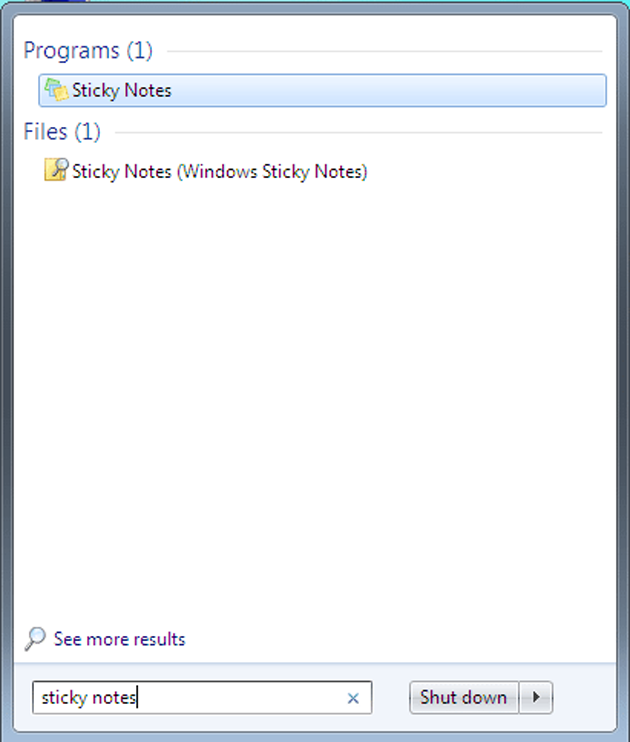
Нажмите кнопку Пуск.
В нижней части экрана будет окошко с надписью “Найти программы и файлы”. Поместите курсор в это окно и введите тип “Заметки”.
Программа заметки будет отображаться в верхней части всплывающего окна, где можно на неё нажать, чтобы открыть её.
После открытия вы увидите как заметки появятся на вашем экране. В этот момент вы можете просто начать печатать. Чтобы добавить новое Примечание, нажмите на знак плюс в верхнем левом углу; он будет добавлять новую заметку, без удаления или перезаписи предыдущей записки.
Чтобы удалить заметку, нажмите кнопку “X” в верхнем правом углу.
Для тех, кто работает с Windows 7 на планшетном ПК (на котором можно рисовать с помощью стилуса), заметки ещё лучше. Вы можете записать свою информацию, просто написав её с помощью стилуса.
Заметки и последние перезагрузки. Так что если вы типа создали записки для себя, чтобы, скажем, купить пончики на вечернем заседании штаба, чтобы ваше внимание всё ещё было сосредоточено на них, когда вы включаете свой компьютер, на следующий день.
Если вы используете много заметок, вы, возможно, захотите, чтобы добавить их на панель задач для быстрого доступа. Панель задач – это панель в нижней части экрана и содержит кнопку Пуск и другие часто используемые приложения.
Вот что нужно сделать для этого:
Перейти к значку Записки.
Щёлкнуть правой кнопкой мыши на значок. После этого появится меню действий, которые можно предпринять, называемое контекстное меню.
Щелкните левой кнопкой мыши “Закрепить на панели задач”.
Это позволит добавить иконку заметок на панель задач, давая вам мгновенный доступ к заметкам в любое время.
Если желтый не ваш цвет, Вы также можете изменить его, наведя курсор мыши на заметку, щёлкнув на ней правой кнопкой мыши, и выбрать другой цвет из контекстного меню. Операционная система Windows 7 предлагает шесть различных цветов, включая синий, зеленый, розовый, фиолетовый, белый, и вышеупомянутый желтый.
ОС Windows 10
Записки остались в значительной степени неизменными в Windows 8, но затем Microsoft пошла дальше и сделала заметки гораздо более мощным приложением в ОС Windows 10. Во-первых, Microsoft перебила традиционные настольные программы и заменила их на встроенный в приложение магазин Windows. Что на самом деле не слишком изменило заметки, но они выглядят намного чище и проще сейчас.
Реальная сила заметок в Windows 10, которые Microsoft добавила в интеграцию Кортана, чтобы помочь вам создавать напоминания как для личного цифрового помощника, встроенного в операционную систему.
Вы можете, например, написать стилусом, “напомни мне, чтобы возобновить сегодня мой абонемент в спортзал в полдень”.
Через несколько секунд, слово “полдень” станет синим, как если бы оно было ссылкой на веб-страницу. Нажмите на кнопку “ссылка” и добавьте напоминание когда появится кнопка внизу Примечание. Нажмите на эту кнопку, напоминание, и вы сможете создавать напоминание в cortana.
Процесс конечно немного громоздкий, но если вы хотите использовать липкие Примечания, и вы поклонник Кортана, то это для Вас отличное сочетание. Ключевая вещь, чтобы её помнить, Вы должны записать определённую дату (например, 10 октября) или определенное время (например, в полдень или 9 вечера), чтобы вызвать интеграцию cortana в заметках.
Источник: mega-obzor.ru